Android puhelimesi tai tabletin nollaaminen voi olla ratkaisu, kun kohtaat jatkuvia virheilmoituksia tai järjestelmäongelmia, kuten sovellusten kaatumisia tai hidasta suorituskykyä. Se on erityisen hyödyllistä, kun et voi ratkaista ongelmia tai kun haluat pyyhkiä kaikki tiedot, esimerkiksi kun vaihdat laitetta.
Lue tästä yksityiskohtainen artikkeli vaihe vaiheelta tehdasasetusten palauttamisesta Android-laitteessa, oli se sitten asetusten valikosta tai palautustilasta.
Tehdasasetusten palauttamisen ymmärtäminen
Android-järjestelmän palauttaminen tehdasasetuksiin tarkoittaa, että kaikki sisältö, joka on lisätty laitteeseen sen alkuperäisen asentamisen jälkeen, poistetaan. Tähän sisältyy kaikki laitteen sisäiseen muistiin tallennetut tiedot, kuten kuvat, valokuvat, sovellukset, käyttöjärjestelmän asetukset, perussovellusten tila, puhelimen yhteystiedot, viestit ja käytännössä kaikki laitteeseen tallennettu tieto.
Siksi, ennen kuin seuraat tämän oppaan ohjeita, jos haluat säilyttää puhelimessa olemassa olevat tiedot, on välttämätöntä tehdä niistä varmuuskopio. Muuten ne poistetaan pysyvästi eikä niitä voi palauttaa.
Tiedot voi varmuuskopioida erikoissovelluksen avulla, joka voi tallentaa tiedot muistikortille, tietokoneelle tai verkkopalveluihin, kuten Google-tilille. Esimerkki tällaisesta sovelluksesta on Super Backup, mutta Google Play kaupasta löytyy paljon muitakin sovelluksia, jotka voivat palvella samaa tarkoitusta.
Valmistautuminen nollaukseen
Ennen kuin aloitat, tee seuraavat varotoimenpiteet:
- Varmuuskopioi tietosi: Varmista, että kaikki tiedot, jotka haluat säilyttää, ovat varmuuskopioitu turvallisesti ulkoiselle muistikortille, tietokoneelle tai Google-tilillesi.
- Lataa laitteesi: Varmista, että laitteesi akussa on riittävästi virtaa, mieluiten yli 80 prosenttia, ja kytke se laturiin latauskaapelilla.
- Tarkista tiedon poisto: Ennen kuin jatkat, tarkista luettelo datatyypeistä, jotka poistetaan puhelimen sisäisestä muistista tehdasasetusten palautuksen aikana.
- Tutki vaihtoehtoisia nollausasetuksia: Vaihtoehdot kuten “Nollaa kaikki asetukset”, “Nollaa verkkosäädöt” ja “Nollaa saavutettavuusasetukset” saattavat mahdollistaa tiettyjen ongelmien ratkaisemisen ilman, että kaikki tiedot poistetaan.
Nämä varotoimet ovat välttämättömiä, jotta voit välttää tietojen menetyksen ja katkokset tehdasasetusten palautusprosessin aikana.
Perusmenetelmä: Tehdasasetusten palauttaminen, kun laitteesi on toiminnassa
Yksinkertaisin tapa aloittaa laitteen palautus on käyttää nollausvaihtoehtoa Android-käyttöjärjestelmässä. On kuitenkin tärkeää huomata, että tämä edellyttää, että järjestelmään pääsee edelleen käsiksi ja se toimii asianmukaisesti.
1. Nollausvalikon avaaminen
Tehdasasetusten palautusvalikon sijainti vaihtelee laitteen valmistajan ja Android-version mukaan. Siksi nopein tapa löytää nollausvalikko on suorittaa haku, kuten “nollaus” tai “tyhjennys”, asetusvalikossa.
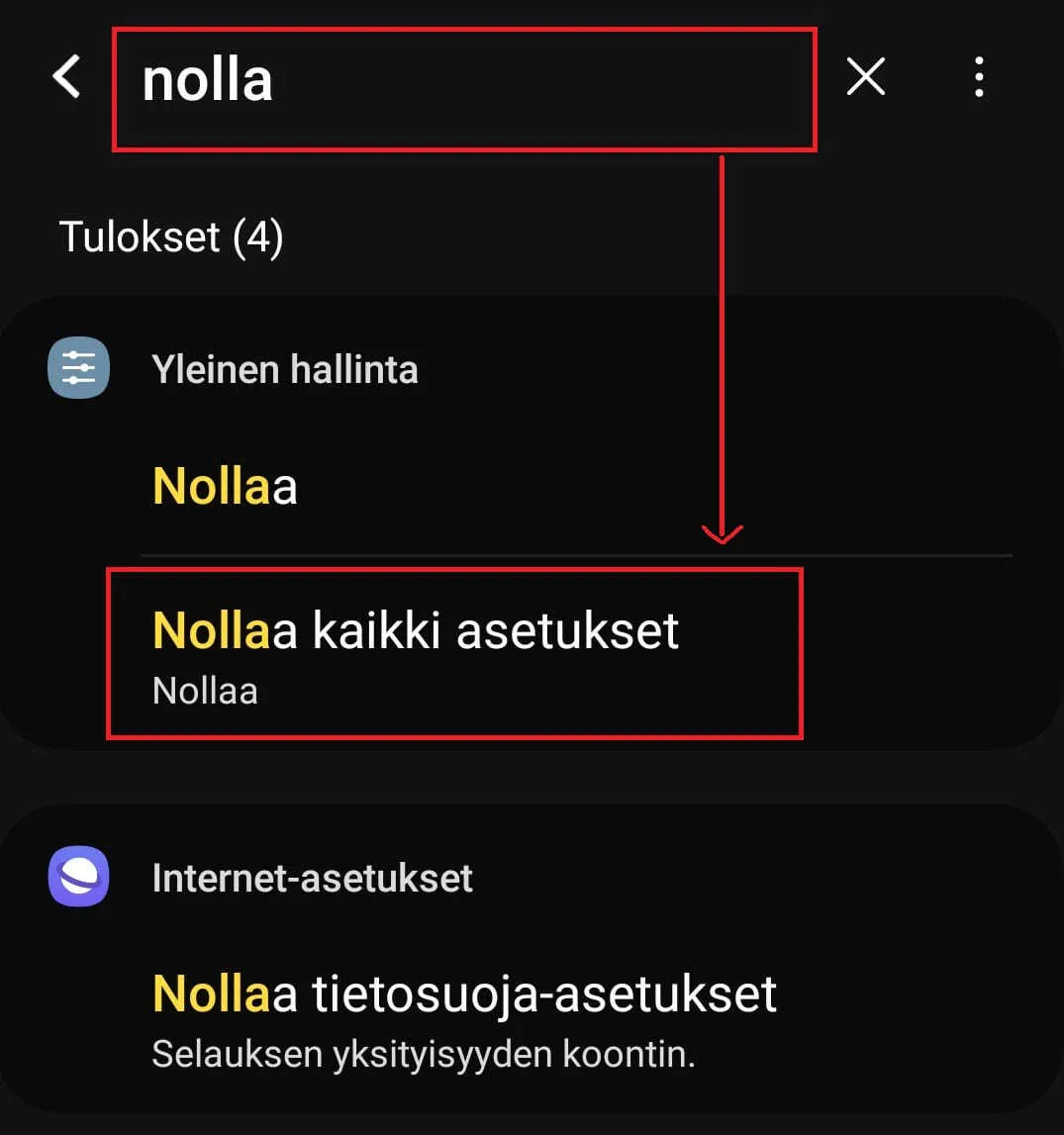
Yleisiä tapoja päästä käsiksi nollausvaihtoehtoihin ovat:
- Asetukset → Yleinen hallinta → Nollaa → Tehdasasetusten palautus
- Asetukset → Järjestelmä → [Lisää] → Nollaa → Poista kaikki tiedot / Tehdasasetusten palautus
- Asetukset → Järjestelmä → Varmuuskopiointi ja nollaus → Tehdasasetusten palautus
- Asetukset → Yksityisyys → Tehdasasetusten palautus → Nollaa puhelin / Nollaa tabletti → Tyhjennä kaikki
- Asetukset → SD-kortti ja puhelinmuisti → Tehdasasetusten palautus → Nollaa puhelin / Nollaa tabletti → Tyhjennä kaikki.
- Asetukset → Tilit → Varmuuskopio ja nollaus → Tehdasasetusten palautus → Nollaa laite → Poista kaikki
2. Tutki saatavilla olevia nollausvaihtoehtoja
Ennen kuin suoritat tehdasasetusten palautuksen, voit harkita vaihtoehtoisia nollausvaihtoehtoja, kuten “Nollaa kaikki asetukset”, “Nollaa verkkosäädöt” ja “Nollaa saavutettavuusasetukset”.
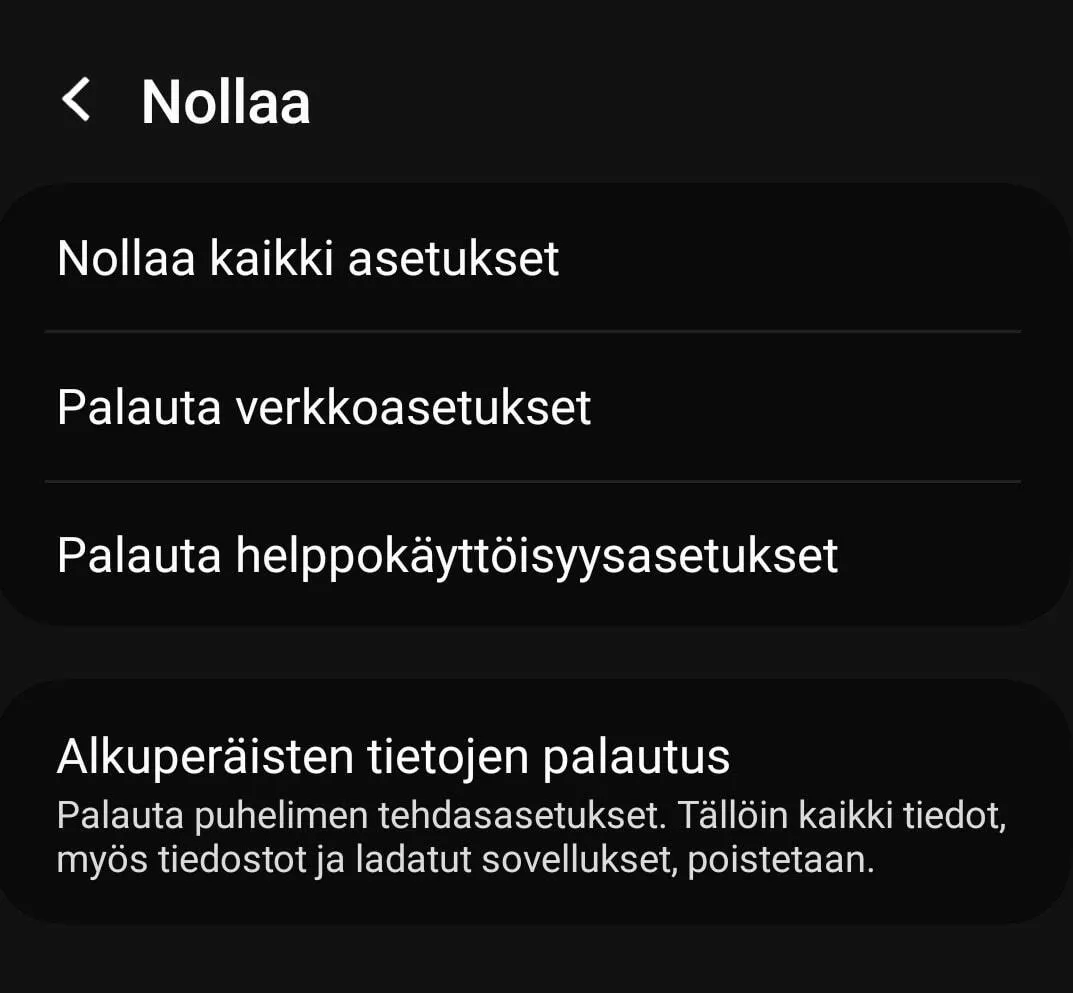
Nämä vaihtoehdot mahdollistavat usein laitteesi tiettyjen asetusten nollaamisen ilman, että kaikki tietosi poistetaan. Tutustu näihin vaihtoehtoihin, jos täydellinen tehdasasetusten palautus ei ole tarpeen sinun tilanteessasi.
Nollaa kaikki asetukset:
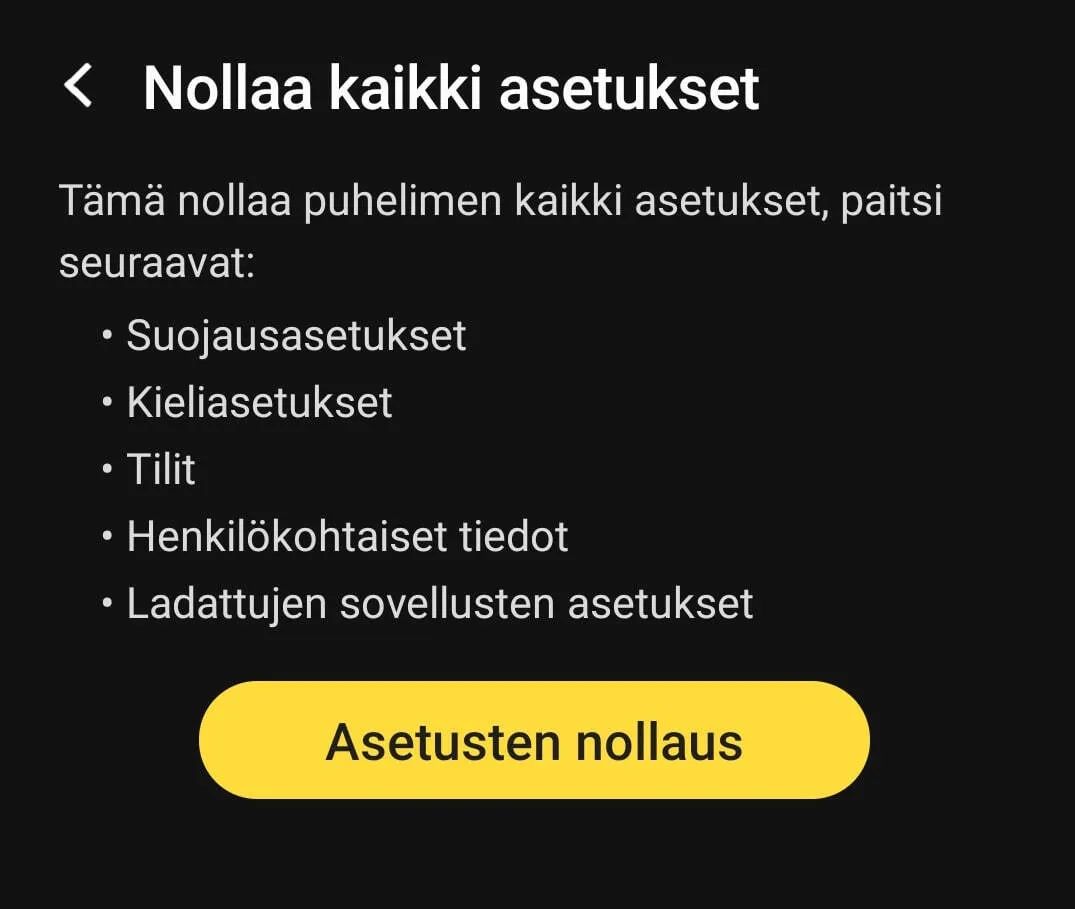
Nollaa verkkosäädöt:
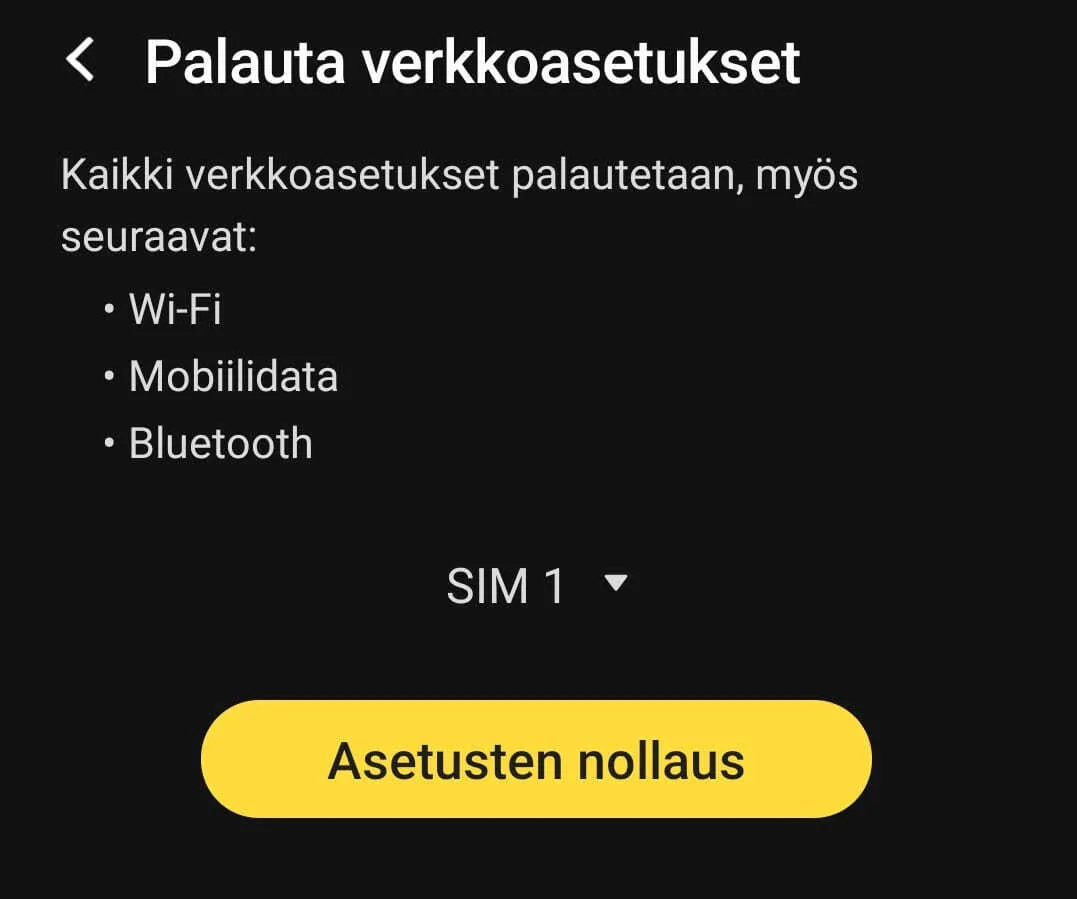
Nollaa saavutettavuusasetukset:
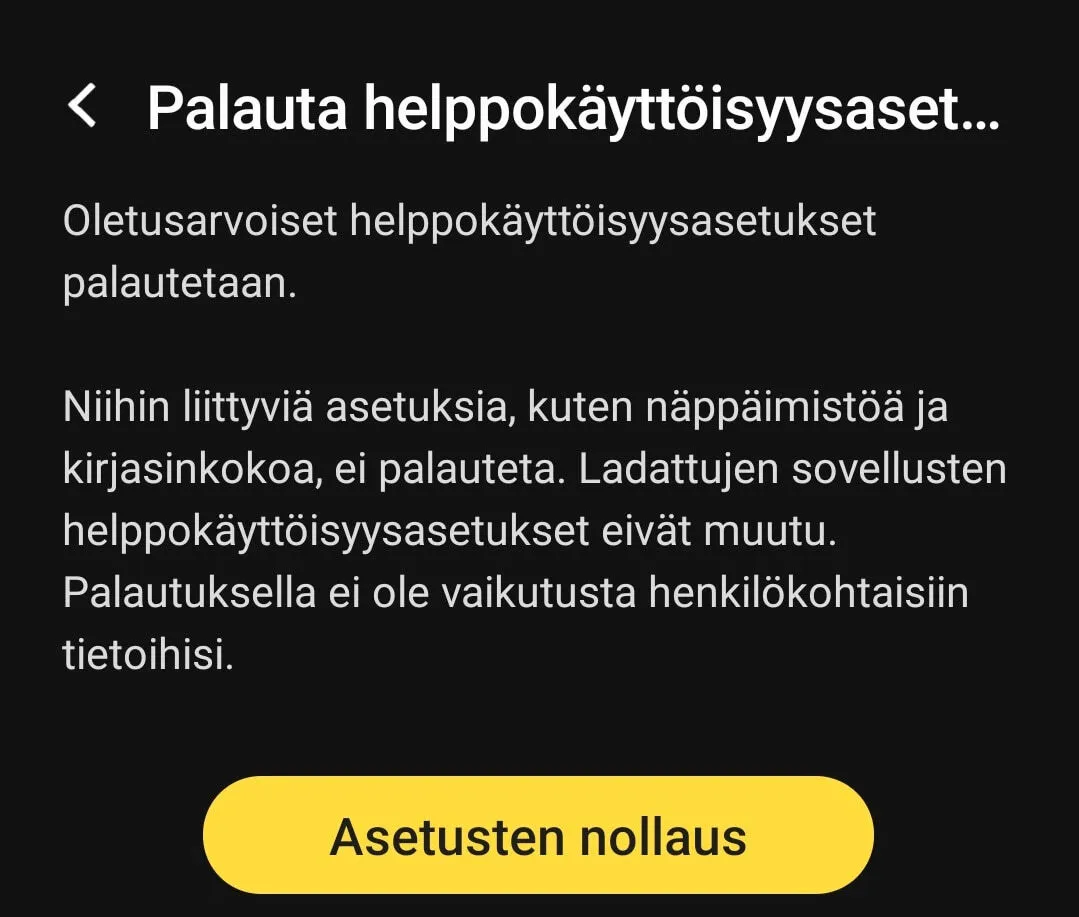
3. Tehdasasetusten palauttaminen
Valitse Tehdasasetusten palautus, tarkista luettelo tiedoista, jotka poistetaan puhelimen sisäisestä muistista (kuten alla näytetään), ja napauta sitten “Palauta”.
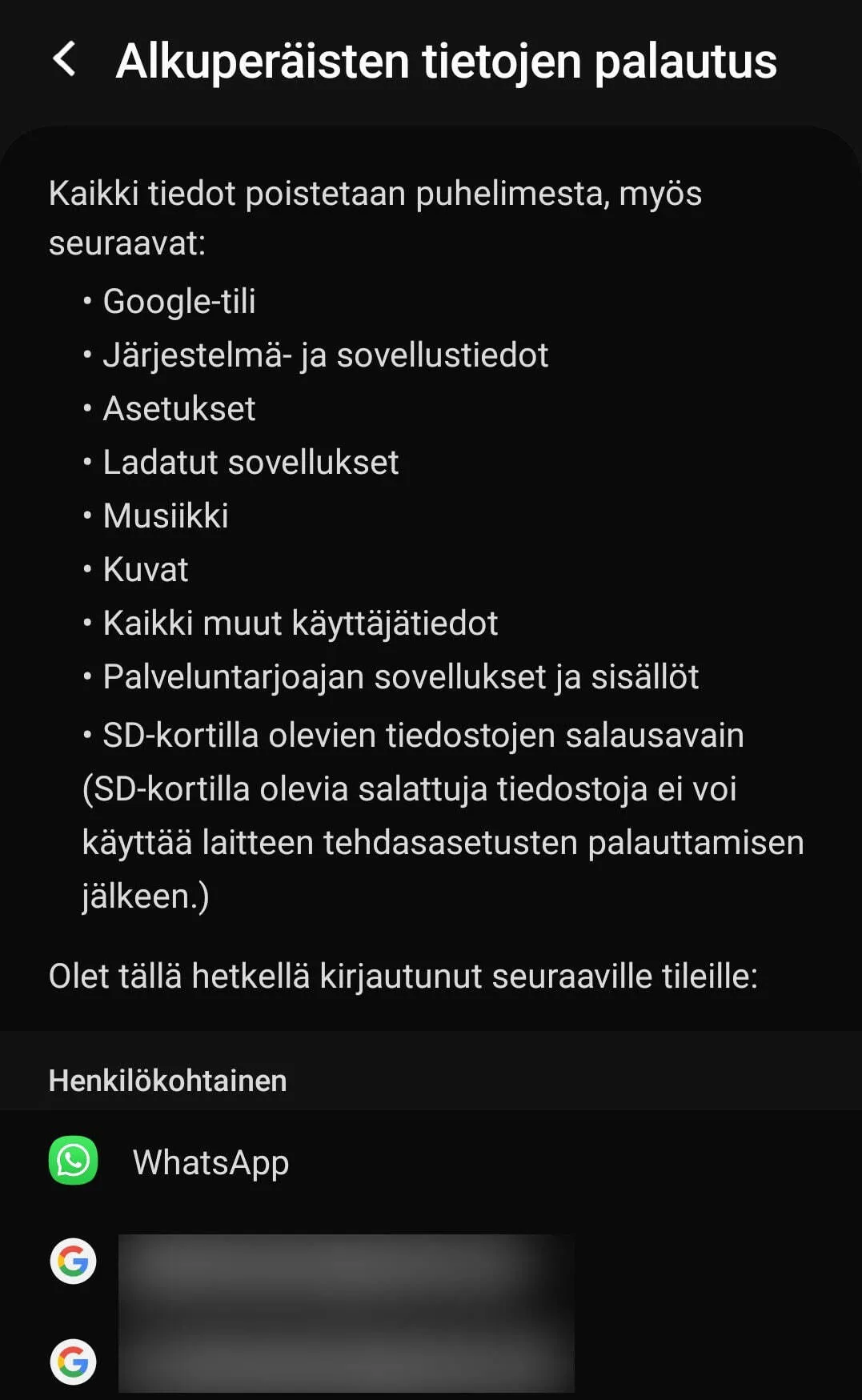
Vahvista nollausoperaatio painamalla “Tyhjennä kaikki” -painiketta.
Kun olet aloittanut tehdasasetusten palautuksen, laitteesi käynnistyy uudelleen ja tämä voi kestää tavallista kauemmin.
Kun nollausprosessi on valmis, näet valikon, jossa voit määrittää perusjärjestelmäasetuksia. Tämä valikko mahdollistaa erilaisten asetusten, kuten päivämäärän ja ajan, kielen, käyttäjänimen ja muiden oleellisten tietojen määrittämisen. Osa näistä asetuksista voi olla valinnaisia ja ne voi ohittaa, jos niitä ei tarvita.
Vaihtoehtoinen metodi: Tehdasasetusten palautus, kun laite jumiutuu tai lakkaa vastaamasta
Tämä menetelmä on erityisen arvokas, kun puhelimesi tai tablettisi kohtaa erilaisia ongelmia, jotka estävät sen lataamasta Android-käyttöjärjestelmää tai kun se ei reagoi, mikä estää pääsyn järjestelmän sisäiseen nollausvalikkoon.
Tällaisissa kriittisissä tilanteissa tehdasasetusten palautus toimii olennaisena vianmääritysratkaisuna, jonka avulla voidaan ratkaista ohjelmistoon liittyvät ongelmat ja palauttaa laite toimivaan tilaan.
1. Laite pois päältä
Aloita sammuttamalla laite. Jos se voidaan sammuttaa normaalisti, tee se painamalla virtapainiketta ja valitsemalla “Sammuta”.
Jos laite ei vastaa eikä sitä voida sammuttaa normaalisti, noudata näitä ohjeita:
Laitteissa, joissa on irrotettava akku:
- Avaa laitteen takakansi.
- Poista akku sammuttaaksesi sen kokonaan.
Laitteissa, joissa on kiinteä akku:
- Irrota laite virtalähteestä (tarvittaessa).
- Anna laitteen purkaa akkunsa kokonaan, kunnes se sammuu.
2. Siirry palautustilaan
Laitteen käynnistäminen palautustilaan onnistuu yhdellä seuraavista näppäinyhdistelmistä:
Äänenvoimakkuuspainike ylös + Koti/Käynnistä (jos käytössä) + Virtapainike:
- Pidä Äänenvoimakkuuspainiketta ylös pohjassa.
- Jos laitteessa on fyysinen Koti- tai Käynnistä-painike, pidä myös se pohjassa.
- Samanaikaisesti paina ja pidä Virtapainiketta pohjassa.
- Pidä näitä painikkeita alhaalla, kunnes laitteen logo tulee näkyviin ja vapauta ne sitten.
Äänenvoimakkuuspainike alas + Virtapainike:
- Pidä Äänenvoimakkuuspainiketta alas painettuna.
- Samanaikaisesti paina ja pidä Virtapainiketta pohjassa.
- Pidä molemmat painikkeet alhaalla, kunnes laitteen logo tulee näkyviin ja vapauta ne sitten.
Koti/Käynnistä-painike (jos käytössä) + Virtapainike:
- Pidä Koti- tai Käynnistä-painiketta pohjassa (jos laitteessa on sellainen).
- Samanaikaisesti paina ja pidä Virtapainiketta pohjassa.
- Pidä molemmat painikkeet alhaalla, kunnes laitteen logo tulee näkyviin ja vapauta ne sitten.
3. Tee tehdasasetusten palautus
Palautustila-valikossa tehdasasetusten palauttamisen polku voi vaihdella hieman laitevalmistajan ja Android-version mukaan. Yleinen tapa suorittaa palautus on seuraava:
Tyhjennä tiedot / Tehdasasetusten palautus:
- Palautustila-valikossa etsi vaihtoehtoa, joka on nimeltään “Tyhjennä tiedot”, “Tehdasasetusten palautus” tai “Nollaa”.
- Käytä äänenvoimakkuuspainikkeita valikon selailuun ja virtapainiketta (tai muuta määritettyä painiketta) valinnan tekemiseen.
Vahvista nollaus:
- Kun olet valinnut “Tyhjennä tiedot” tai “Tehdasasetusten palautus” -vaihtoehdon, sinua todennäköisesti pyydetään vahvistamaan päätöksesi.
- Vahvista, että haluat jatkaa tehdasasetusten palauttamista. Tämä toimenpide poistaa kaikki laitteesi tiedot.
Tyhjennä välimuisti (valinnainen):
- Jos näet erillisen vaihtoehdon “Tyhjennä välimuisti” ja haluat tyhjentää välimuistin, voit valita sen.
- Välimuistin tyhjentäminen voi joskus ratkaista tiettyjä suoritusongelmia, mutta se on valinnainen eikä välttämätön tehdasasetusten palauttamiseen.
Käynnistä laite uudelleen:
- Kun tehdasasetusten palautus on valmis, näet yleensä vaihtoehdon laitteesi uudelleenkäynnistämiseen.
- Valitse tämä vaihtoehto, ja laitteesi käynnistyy uudelleen, nyt tehdasasetukset palautettuna.
Mitä tehdä nollauksen jälkeen
Kun tehdasasetusten palautus on valmis, laitteesi käynnistyy automaattisesti uudelleen. Tässä vaiheessa sinun on noudatettava alkuperäisen asennuksen vaiheita, jotka ovat samanlaiset kuin laitetta ensin käyttöön ottaessasi. Tämä sisältää asetusten määrittämisen, kuten:
- Kieli: Valitse haluamasi kieli.
- Wi-Fi: Yhdistä Wi-Fi-verkkoon tarvittaessa.
- Google-tili: Kirjaudu Google-tilillesi tai luo uusi tili.
- Päivämäärä ja aika: Aseta oikea päivämäärä ja aika.
- Turvallisuus: Määritä turvallisuusasetukset, kuten näytön lukitusmenetelmä (esim. PIN, kuvio, sormenjälki tai kasvojentunnistus).
- Laitteen nimi: Anna laitteellesi nimi, jos sinua pyydetään.
Kun olet suorittanut nämä asennusvaiheet, laitteesi pitäisi olla käyttövalmis tehdasasetusten palautettuna. Muista asentaa sovellukset uudelleen ja palauttaa kaikki varmuuskopioimasi tiedot.
